本文章主要讲解安装并熟悉Proteus 电路仿真软件,了解软件的主要作用,并且完成一个C51程序设计和仿真,实现LED流水灯的效果
一、Proteus简介
- Proteus软件是英国Lab Center Electronics公司出版的EDA工具软件。它不仅具有其它EDA工具软件的仿真功能,还能仿真单片机及外围器件。它是比较好的仿真单片机及外围器件的工具。虽然国内推广刚起步,但已受到单片机爱好者、从事单片机教学的教师、致力于单片机开发应用的科技工作者的青睐。
- Proteus是英国著名的EDA工具(仿真软件),从原理图布图、代码调试到单片机与外围电路协同仿真,一键切换到PCB设计,真正实现了从概念到产品的完整设计。是世界上唯一将电路仿真软件、PCB设计软件和虚拟模型仿真软件三合一的设计平台,其处理器模型支持8051、HC11、PIC10/12/16/18/24/30/DSPIC33、AVR、ARM、8086和MSP430等,2010年又增加了Cortex和DSP系列处理器,并持续增加其他系列处理器模型。在编译方面,它也支持IAR、Keil和MATLAB等多种编译器。
Proteus软件的功能很强大,它集合了电路仿真、PCB设计、虚拟模型仿真,不过本文只介绍Proteus的安装和它的电路仿真功能(单片机及外设)。
二、Proteus安装
-
安装包下载
这里给出我所使用的Proteus安装包下载链接,内含安装包、语言补丁。
安装包(云盘链接)百度网盘 请输入提取码 (baidu.com)
网盘密码: xh66
-
安装步骤
-
首先打开安装软件

-
打开安装软件后,选择安装路径(路径最好不要有中文,安装外国软件最好养成这个习惯;尽量不要安装在C盘,不然可能每次打开都要管理员权限)
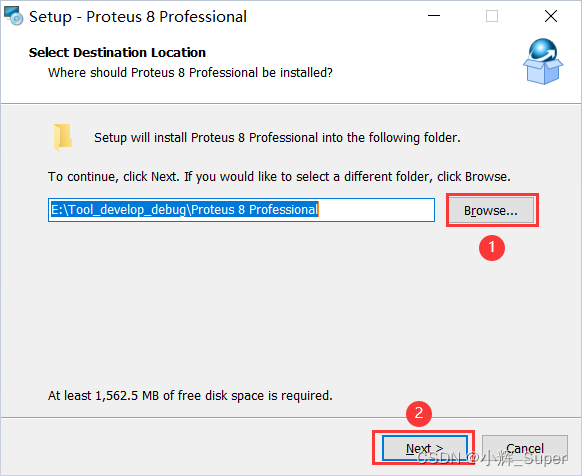
-
选择Proteus软件在开始菜单的文件目录名(路径),此项可以不用修改。

-
开始正式的安装
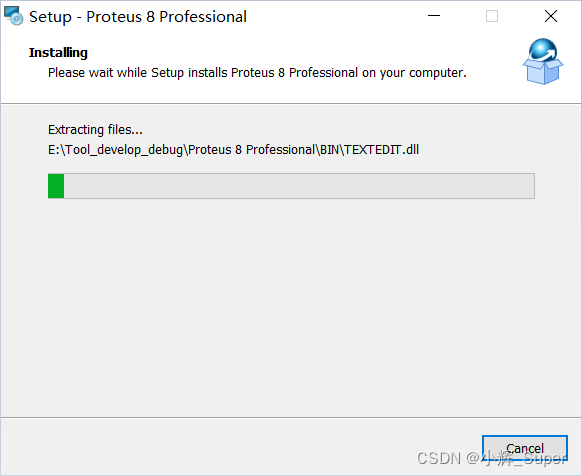
-
点击完成退出安装程序,是不是很快。
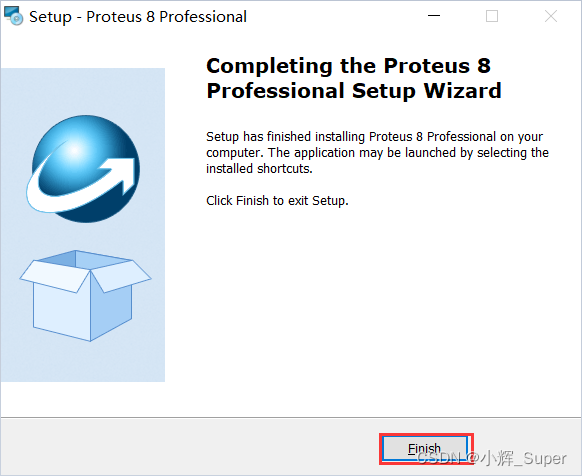
-
桌面上出现Proteus软件的快捷方式图标
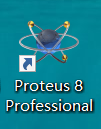
-
打开Proteus软件,会发现软件可以直接使用,无需其他操作(最好不要联网)
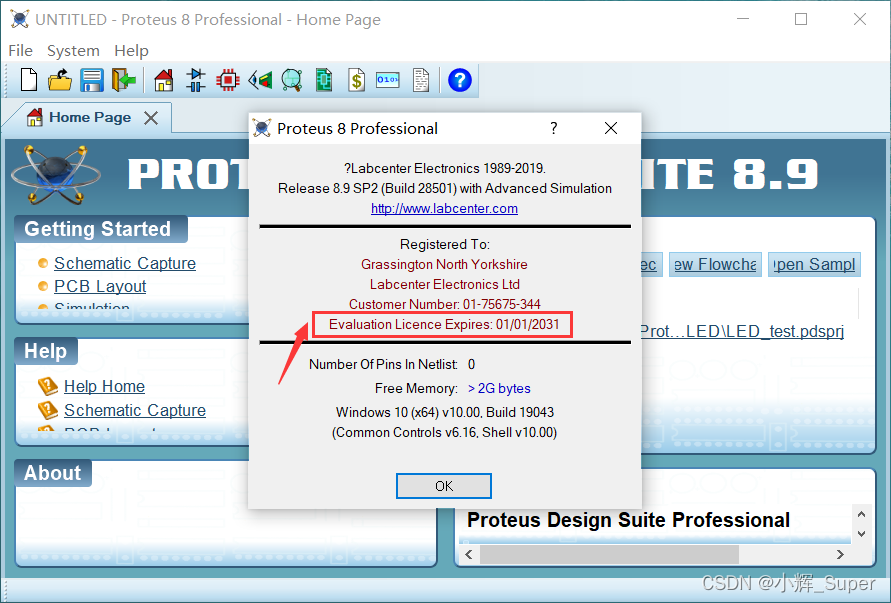
-
三、Proteus基本操作
- 新建Proteus工程
- 打开Proteus软件,新建一个Proteus工程,具体操作如下:
最好一个工程对应一个文件夹<

- 放置元器件
- 我们可以通过下图两种方式打开Proteus元件库:

-
Proteus元件库:

-
我们搜索选择电路所需要的元器件,依次选择。
-
当我们选择例如:电阻(Resistors)、电容(Capacitors)这样种类众多的元件,我们可以通过它们的子类别进行选择。
-
放置方法:在元件列表选择要放置的元件,单击画布空白区,通过鼠标移动元件到放置地单击即可,若右击则取消放置。
-
一般放置原则:从左到右,从大到小。

- 修改属性、连线
- 修改属性:选择元件 -> 右键选择 编辑属性 -> 更改属性(电阻值、电容值、晶体频率等)。
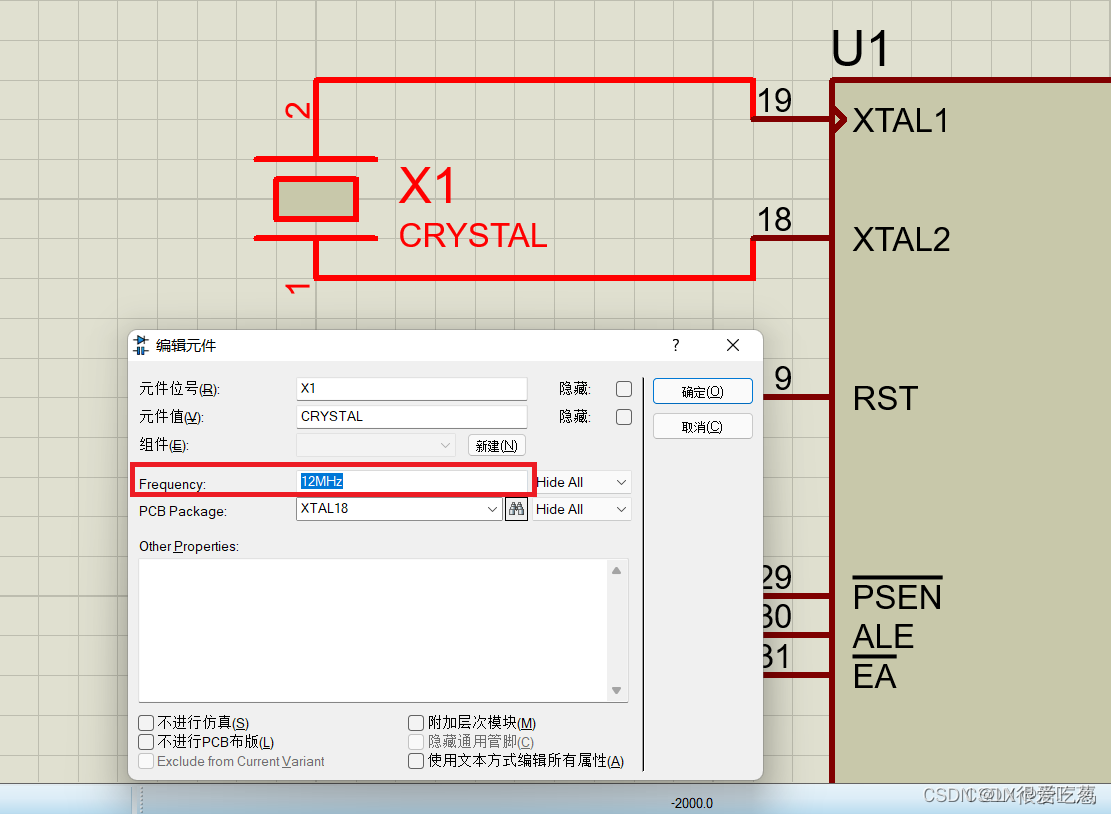
-
连线:鼠标移到元器件引脚,出现红色虚框后左击确定连线起点,移动鼠标到另一个端子或已有连线处后单击。中间可以单击画布空白处添加点来确定连线路径。
四、编写 5 1程序
需要使用到Keil C51来编写程序,需要先下载Keil软件,有关Keil软件下载,请参考:https://blog.csdn.net/ssj925319/article/details/108919862
下载完Keil软件后,需要添加C51的pack,下载链接如下:
链接:https://pan.baidu.com/s/1eu03YgLM83IJ2d5FrRheOA
提取码:eela
下载完成后,解压缩,并点击安装,安装完成后,Keil 软件就自动添加了 C51 的pack。
- 创建一个工程
(1)打开 Keil 软件,点击 Project → New uVision Project …

(2)给工程命名。(这里我取名为 LED )

(3)在搜索框内输入 AT89C51 ,再选中 AT89C51 芯片,然后点击 OK 。

(4)点击 是 。

- 编写main.c文件并且成功编译
(1)点击左上角新建文件,再在文本框内复制粘贴51程序代码
#include <REGX51.H>
#include <intrins.h>
void delay_ms(int a)
{
int i,j;
for(i=0;i<a;i++)
{
for(j=0;j<1000;j++) _nop_();
}
}
void main()
{
unsigned char temp = 0xFE;
while(1)
{
P0 = temp;
delay_ms(100);
temp = _crol_(temp,1);
}
}
( 2 ) 生成 .hex 文件
点击魔法棒,在弹出的窗口内选择 Output ,再勾选 Create HEX File ,然后点击 OK

(3)点击编译按钮,进行编译,编译成功并生成了两个头文件(这一步不可忽略,否则无法生成 .hex 文件)
五、 开始仿真
- 使用Proteus软件绘制原理图
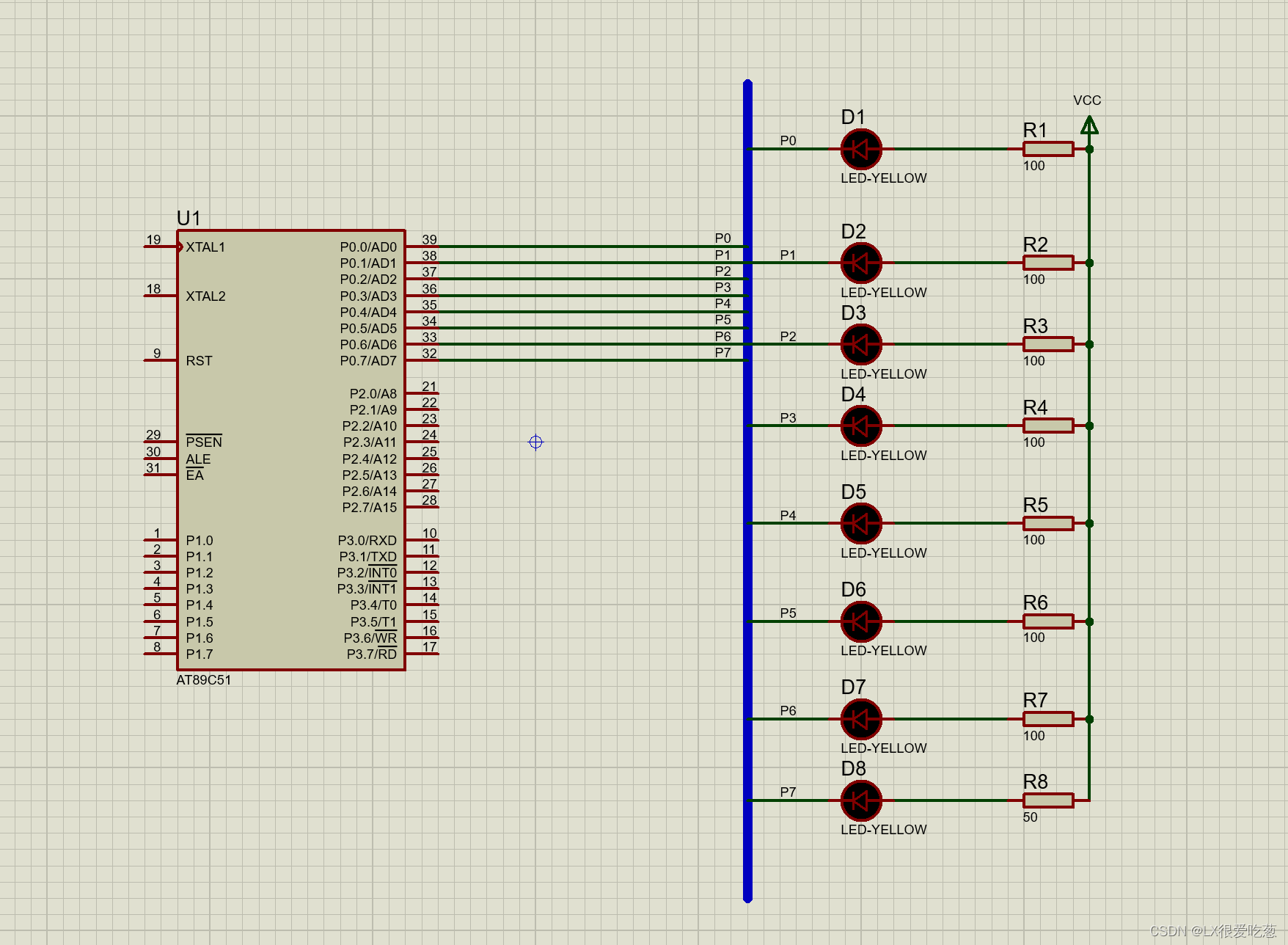
- 回到Proteus软件的原理图内,双击 AT89C51 芯片后,在弹出的窗口的 Program File 一栏从刚才 keil 软件编译后的路径中添加 .hex 文件,再点击 OK 。

(2)点击调试按钮,开始仿真。

(3)仿真结果
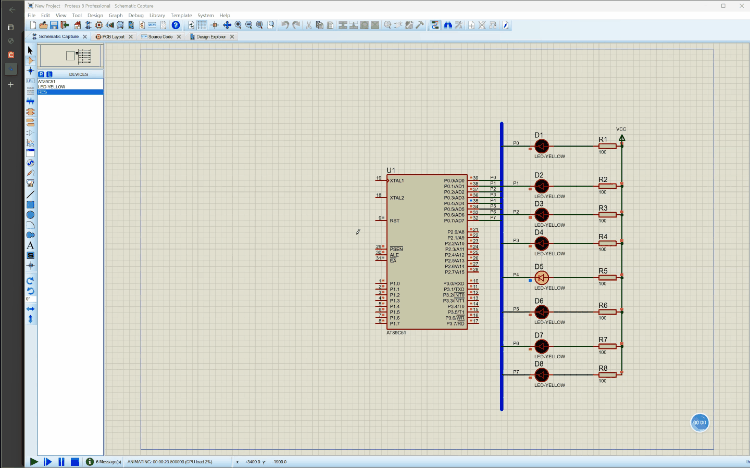
在这里插入图片描述
六、总结
-
在这个文章中,首先安装了Proteus电路仿真软件,并花费一些时间来熟悉其界面和功能。通过阅读相关文档和教程,逐渐掌握了软件的基本操作和使用方法。
-
接下来,进行C51程序的设计和仿真。仔细研究了所需的电路图和功能要求,并编写了相应的C51程序。
-
完成程序编写后,将其导入到Proteus软件中进行仿真。通过仿真,可以验证程序的正确性和功能是否符合预期。在仿真过程中,注意观察仿真结果和波形图,以确保程序的正常运行。
-
通过这个实验学习,不仅学会了安装和使用Proteus电路仿真软件,还提高了C51程序设计和调试的能力。
-
总的来说,通过实验更加熟悉了Proteus软件,并提升了电路仿真和C51程序设计的能力。
七、最后大佬友情链接
- https://blog.csdn.net/weixin_43772810/article/details/121993865
- https://blog.csdn.net/nuli123lkj/article/details/123991847
- https://blog.csdn.net/ssj925319/article/details/108929227






















 1万+
1万+











 被折叠的 条评论
为什么被折叠?
被折叠的 条评论
为什么被折叠?










